win7账户被停用安全模式也进不去怎么办呢,win7的账户如果输入多了错误密码会被系统停用账户,那么这个时候用户们就没办法进入系统,而此时安全模式也难以进入,那么要怎么才能解决问题,除了基本的安全模式,还有各带命令提示符的安全模式,用户们可以进入这里解决问题,下面就是win7账户被停用安全模式也进不去解决方法的内容。
win7账户被停用安全模式也进不去怎么办
1、首先我们重启电脑,在启动的时候不停按f8,出现高级启动菜单界面后,通过方向键,选择带命令提示符的安全模式。
2、在窗口界面输入c:windowssystem32compmgmt.msc,按回车确定,打开计算机管理窗口。
3、在左侧窗口界面中点击本地用户和组,点击用户。
4、在右边列表中鼠标双击打开管理员账户。

5、在弹出的窗口界面中,取消勾选账户已禁用,点击确定。

6、设置完成后将电脑重启即可解决电脑账户被停用win7的问题。

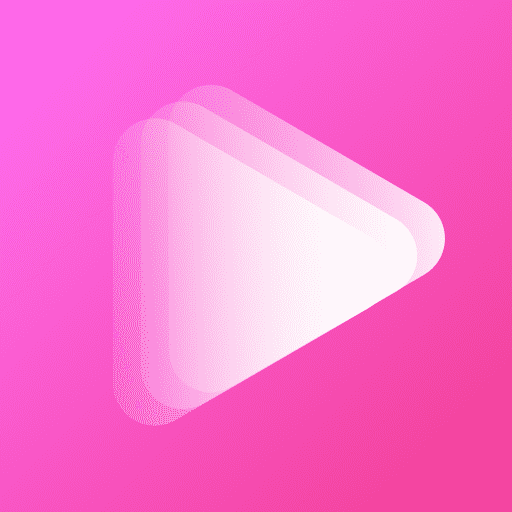
大小:57.7M

大小:19.46M

大小:10.2M

大小:18.19M
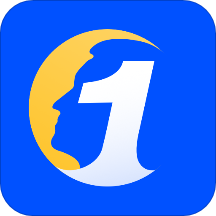
大小:126.7M